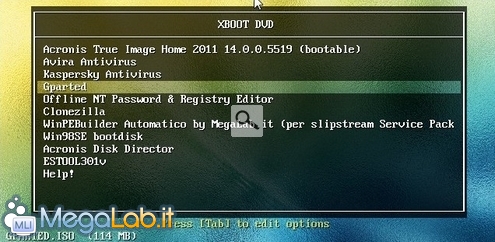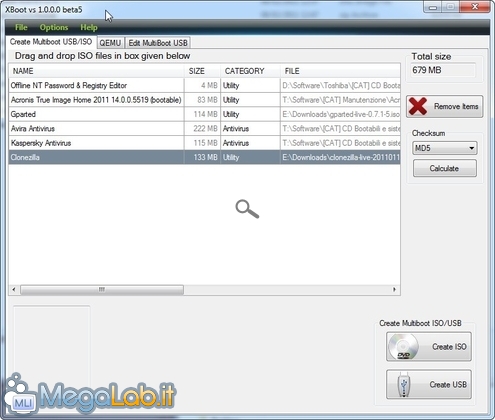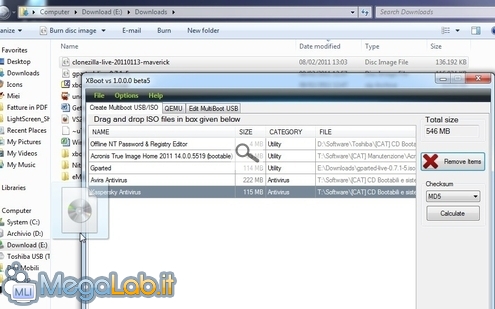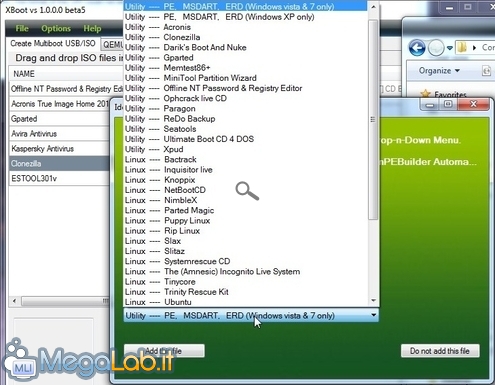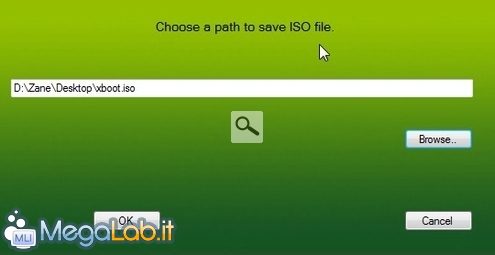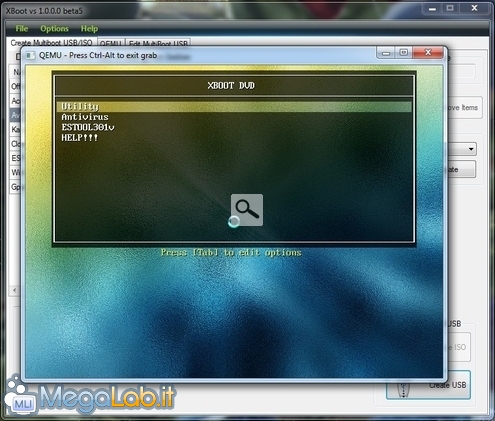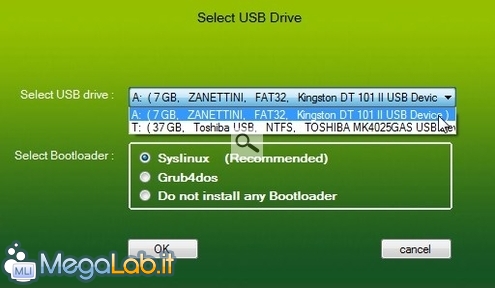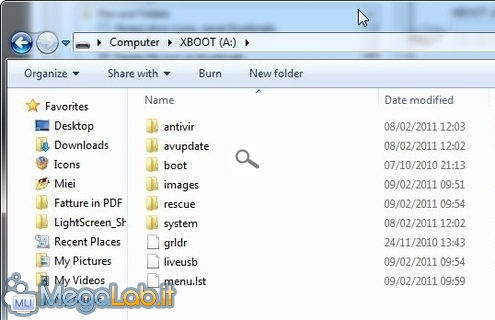Creare un CD/DVD/USB bootabile unificato partendo da più ISO: guida a Xboot
Tutti coloro che siano chiamati regolarmente a svolgere interventi tecnici sui PC di amici o clienti ben sanno quanto siano comodi i Live CD, ovvero quei dischi ottici in grado di avviare il computer senza caricare il sistema operativo installato sul disco fisso locale.
Il problema è che, generalmente, il tecnico è chiamato a portarsi appresso un CD/DVD distinto per ogni programma: un disco per Clonezilla, uno per GParted, un altro per Acronis True Image, uno ancora per Avira AntiVir Rescue System, senza dimenticare... insomma: servirebbe una valigia dedicata per tenere a portata di mano tutti i software migliori!
A risolvere alla grande questo problema ci pensa Xboot, un'utilità per Windows sviluppata da un hobbista di origine indiane che ha poi deciso di distribuirla gratuitamente via Internet
Xboot consente di fondere molteplici Live CD in un unico elemento, che potrà poi essere masterizzato su un singolo CD/DVD oppure di trasferito su chiavetta USB bootabile.
I punti di forza principali della soluzione sono la facilità d'uso ed una certa flessibilità. Se infatti lo strumento è ottimizzato per offrire il meglio con un set predefinito di software, è dotato anche di alcune soluzioni "di riserva" che consentono di impiegarlo con Live CD che non siano stati espressamente previsti
Pre-requisiti e compatibilità
Il programma è compatibile con tutte le versioni di Windows ancora supportate, comprese le declinazioni a 64 bit (la prova è stata svolta sotto Windows 7 x64).
Richiede però la presenza di .NET Framework 4.0, un componente che non è fornito "di serie" nemmeno sulla più recente generazione del sistema operativo Microsoft. Per sincerarvi che sia stato installato, potete utilizzare Framework Detector.
In caso l'update risultasse mancante, scaricatelo da qui e procedete quindi al setup.
Per utilizzare lo specifico Xboot avrete poi bisogno di tre elementi:
- Una copia del software: è scaricabile gratuitamente partendo da qui, e non richiede nemmeno l'installazione;
- Le immagini ISO dei Live CD/DVD che desiderate fondere: le più popolari possono essere recuperate tramite l'interfaccia Xboot, ma l'utente è libero di aggiungere anche quelle già in proprio possesso;
- Un supporto ottico vergine oppure una chiavetta USB: sono i dispositivi di memorizzazione che saranno resi "bootabili" e che conterranno poi tutti i programmi scelti;
Aggiungere le ISO
Una volta aver scaricato e lanciato Xboot, il programma si presenta con un'interfaccia molto essenziale.
Se ancora non disponete delle immagini ISO che volete fondere sul vostro super-CD, selezionate File -> Download, scegliete uno dei programmi supportati dalla lista e cliccate Open Download Page per raggiungere rapidamente la pagina alla quale prelevare il software selezionato.
Una volta ottenuti i vari file, basta trascinarli all'interno della finestra del programma per aggiungerli alla lista
In caso abbiate mantenuto il nome assegnato al file dallo sviluppatore, Xboot sarà in grado di riconoserire il programma e lo aggiungerà immediatamente.
Se però avevate rinominato pesantemente le immagini ISO scaricate, sarete chiamati ad indicare manualmente il del software che state tentando di aggiungere, scegliendolo da un menu a tendina.
Cosa fare se l'immagine non è fra quelle previste
La lista di Live CD supportati è abbastanza vasta, ma vi capiterà sicuramente di aggiungere qualcosa di non previsto.
In tal caso, dovete indicare una delle opzioni "generiche", cercando di scegliere quella maggiormente pertinente.
Il file generato dal nostro script WinPEBuilder Automatico by MegaLab.it, ad esempio, non è fra quelli gestiti in maniera nativa. Ripiegando sulla voce Utility --- PE, MSDART, ERD (Windows Vista & 7 only) è però possibile integrarlo in modo corretto
Sebbene non abbia avuto modo di testarlo direttamente, la stessa procedura dovrebbe funzionare anche per integrare il MegaLab.it CD Utility.
Crazy.cat ha segnalato nei commenti che, al momento, questa utility non è in grado di integrare MegaLab.it CD Utility su un disco unificato.
In caso nemmeno questa strada avesse esito positivo, potete tentare con --- Add using Grub4dos ISO Emulation, ovvero la soluzione più generale in assoluto fra quelle previste.
Purtroppo, non c'è un modo preciso di stabilire a priori quale scelta funzioni e quale no nei singoli casi: è necessario fare qualche prova.
Una volta aggiunte tutte le immagini desiderate, siete pronti a trasferire tutto sul supporto d'avvio scelto.
Creare il Live CD/DVD
Se volete creare un disco ottico bootabile con il materiale selezionato, premete il pulsante Create ISO in basso a destra, scegliete dove "parcheggiare" il file ISO generato da Xboot e procedete con OK
Ad operazione completata, rispondete Yes alla domanda Check it by tunning it on qemu? e potrete provare in anteprima il tutto all'interno di un ambiente virtuale (per rilasciare il cursore basta premere Ctrl+Alt sulla tastiera)
Notate che i singoli software sono racchiusi all'interno dei menu Utility ed Antivirus: in caso preferiste elencare immediatamente i programmi disponibili chiudete QEMU, tornate ad Xboot, fate due volte click sulle singole voci della colonna CATEGORY, cancellate completamente i testi proposti, quindi generate una nuova ISO.
Ricordate che l'ambiente QEMU è sprovvisto di dischi fissi e, più in generale, è abbastanza differente da un PC reale. È quindi altamente probabile che molti programmi funzionino solo parzialmente: il vostro unico scopo all'interno di questa "anteprima" deve essere quello di verificare che Xboot abbia correttamente "recepito" le singole ISO e che i vari Live CD riescano quantomeno a superare le primissime fasi di caricamento.
Una volta completata questa fase, siete pronti a masterizzare l'immagine generata da Xboot sul vostro supporto fisico: gli utenti di Windows 7 possono usare l'utility integrata nel sistema operativo, mentre per le generazioni precedenti è necessario impiegare l'apposita funzione del software di masterizzazione scelto o ripiegare su ImgBurn.
Rendere bootabile la chiavetta USB
Se invece del media ottico preferite usare una memoria USB, la procedura è ancora più semplice. Una volta aver inserito la periferica, cliccate sul pulsante Create USB nell'angolo destro di XBoot e scegliete il dispositivo dal menu a tendina
Come si vede dall'immagine precedente, il programma supporta non solo le "chiavette", ma anche i dischi fissi collegati tramite gli appositi "box" USB.
Come unica accortezza, è vivamente consigliato l'uso del file system FAT32: impiegando il più moderno NTFS si va infatti incontro ad una serie di limitazioni ed incompatibilità più o meno infinita.
Una volta premuto OK, le immagini ISO prescelte verranno fuse e salvate sulla periferica selezioanta. Al termine della procedura, vi sarà offerta la possibilità di testare lo strumento appena creato all'interno di QEMU, esattamente come visto in precedenza.
Notate che il dispositivo non verrà formattato, e potrete quindi tranquillamente continuare ad usarlo anche per trasportare i vostri dati. L'unica scocciatura è costituita dal fatto che XBoot creerà tutte le cartelle necessarie al funzionamento dei Live CD direttamente al livello root, rendendo un po' confusionaria la gestione dei file
Impressioni conclusive
Ho avuto modo di testare XBoot in maniera abbastanza intensa: a meno di alcune imperfezioni (la lista delle immagini aggiunte viene smarrita in seguito alla chiusura del programma, costringendo ad indicarle nuovamente alla sessione d'uso successiva), devo dire che lo strumento funziona davvero bene e consente di ottenere risultati di tutto rispetto.
La lista dei Live CD supportati nativamente è abbastanza ampia, ma, con un po' di pazienza e qualche prova, è probabilmente possibile aggiungere pressoché la totalità dei software in circolazione.
Da non perdere.
MegaLab.it rispetta la tua privacy. Per esercitare i tuoi diritti scrivi a: privacy@megalab.it .
Copyright 2008 MegaLab.it - Tutti i diritti sono riservati